In diesem Blogbeitrag erklären wir Ihnen, wie Sie über Ihren Microsoft-Account E-Mails aus DYNAREX versenden können
Allgemeines:
Microsoft stellt sukzessive alle Accounts auf das neue Authentifizierungsverfahren um.
Um (auch weiterhin) E-Mails über Ihren Microsoft-Account (dazu zählt auch ein bei Microsoft gehosteter Exchange-Server) aus DYNAREX versenden zu können, müssen Sie in DYNAREX eine spezielle Konfiguration durchführen.
Einstellungen Microsoft OAuth:
Rufen Sie in den Einstellungen den Punkt E-Mail-Konten auf. Die generelle Anleitung zu den Einstellungen finden Sie HIER.
Aktvieren Sie die Bearbeitung und öffnen Sie wie gewohnt über den Stift die Erfassungsmaske.
Erfassen Sie Ihre E-Mail-Adresse (1) und die zugehörigen Serverinformationen (2). Als Hilfe bei der Erfassung der Serverinformationen steht Ihnen ein Auswahl bekannter Anbieter (3) zur Verfügung.
Für ein Microsoft-Konto klicken Sie im unteren Bereich auf den Tab Microsoft (4) und anschließend verbinden (5).
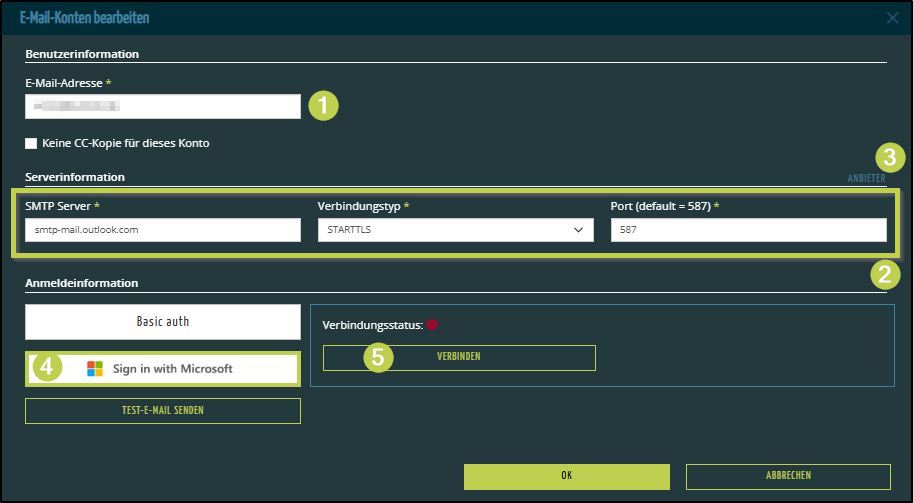
Nach dem Klick öffnet sich ein Dialog, wo Sie sich an Ihrem Microsoft-Konto anmelden müssen.
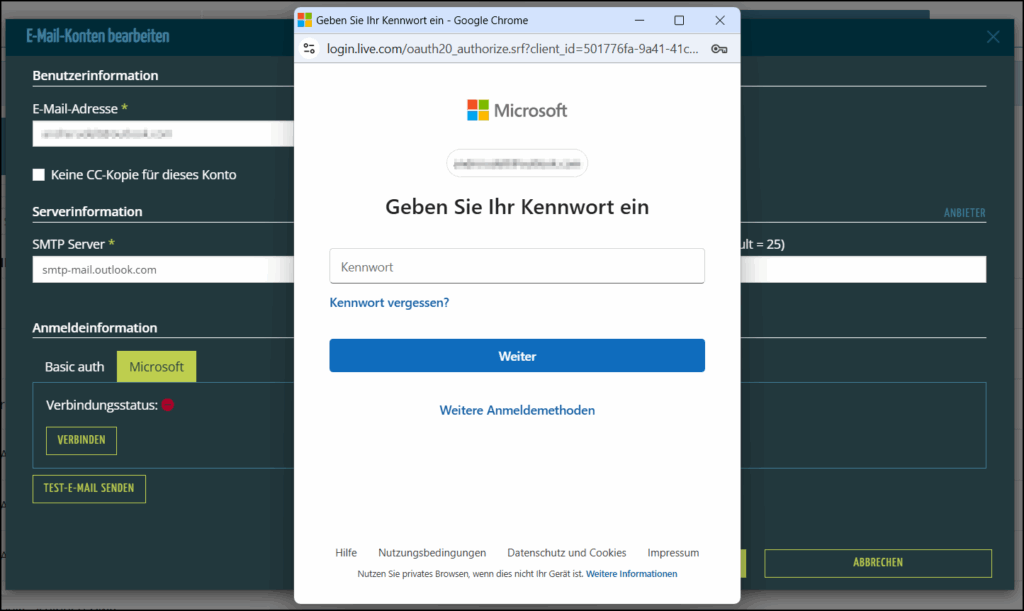
Je nach bisherigen Sicherheitseinstellung (Passkey, 2FaktorAuthentifizierung, Authenticator-App, …) folgen weitere Dialoge durch Microsoft.
Am Ende kommt eine Erfolgsmeldung und Sie können das Fenster schließen.
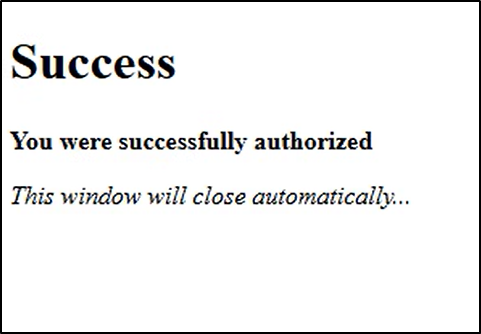
Der Verbindungsstatus wird mit einem grünen Punkt symbolisiert (1). Anschließend können die Einstellungen über den Button TEST-E-MAIL SENDEN (2) prüfen.
Und falls Sie Ihr Microsoft-Passwort ändern, können Sie DYNAREX von Ihrem Microsoft-Konto trennen (3) und anschließend neu verbinden.
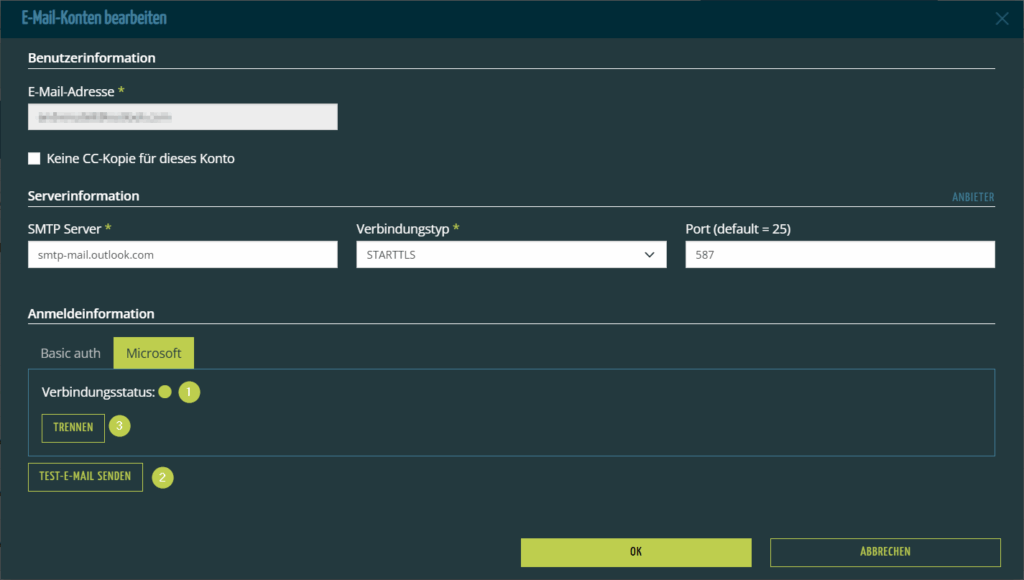
Viele kleine Video-Tutorials finden Sie HIER in unserem YouTube-Kanal.